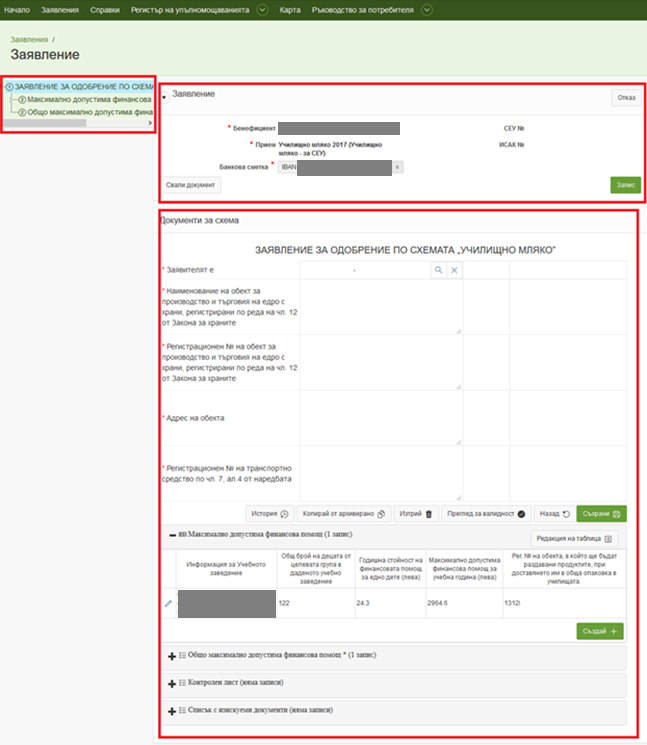
При натискане на бутон „Редакция“ за избрано заявление от определен тип се отваря страница „Заявление“ в режим за редакция (фиг. 71).
Страницата е разделена на три секции – секция „Заявление“, секция „Документи за схема“ и секция (дърво), представяща структурата на документа.
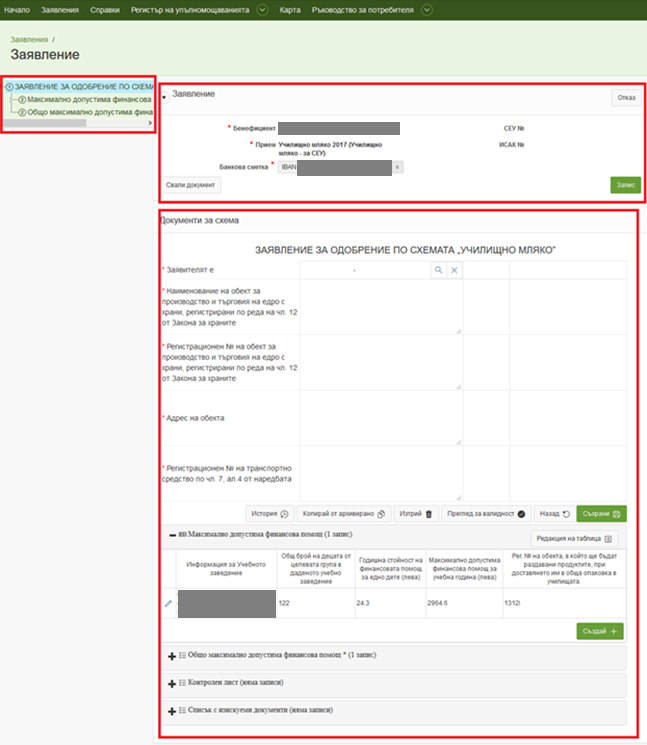
Фиг. 71 Страница „Заявление“ – режим за редакция
В секция „Заявление“ (фиг.72) е представена обща информация за заявлението – бенефициент, прием, банкова сметка, СЕУ № на заявлението и дата на последна синхронизация с ИСАК. При промяна на данни в тази секция, след въвеждане на необходимите промени се натиска бутон „Запис“. В секцията има и бутон „Отказ“ за излизане от страницата и връщане към страница „Заявления“.
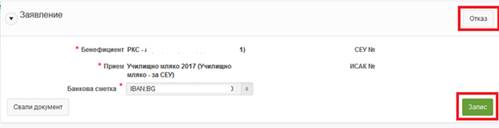
Фиг. 72 Секция „Заявление“
Секция „Документи за схема“ (фиг.73) съдържа информация за главния документ и поддокументите към него. Главният документ е отворен по подразбиране.
При клик върху името или знака  на избран поддокумент, се разпъва
секция с информация за него. Данните са представени в табличен вид, като за
всеки запис може да се отвори детайлна страница при натискане на иконата -
на избран поддокумент, се разпъва
секция с информация за него. Данните са представени в табличен вид, като за
всеки запис може да се отвори детайлна страница при натискане на иконата -  . Детайлната страница за избрания
документ може да се достъпи и от дървото, представящо структурата на
заявлението.
. Детайлната страница за избрания
документ може да се достъпи и от дървото, представящо структурата на
заявлението.
Когато един тип поддокумент има няколко записа, в горния
десен и долния десен ъгъл има два бутона: Бутон „Редакция на таблица“, отваря
страница „“ и бутон „Създай“, който създава нов празен документ. За
попълването на документа има два варианта - натискане на иконата -  на новия запис и отваряне на детайлната
страница или натискане на бутон „Редакция на таблица“.
на новия запис и отваряне на детайлната
страница или натискане на бутон „Редакция на таблица“.

Фиг. 73 Секция „Документи за схема“
Детайлната страница за избран поддокумент съдържа същите секции, както и в главната страница за заявление - секция „Заявление“, секция „Документи за схема“ и секция (дърво), представяща структурата на документа.
Разликата е в секция „Документи за схема“, където вместо информация за заявлението, е представена детайлна информация за избрания поддокумент. Осветения клон в дървото, показва позицията на документа спрямо общата структура на документа.
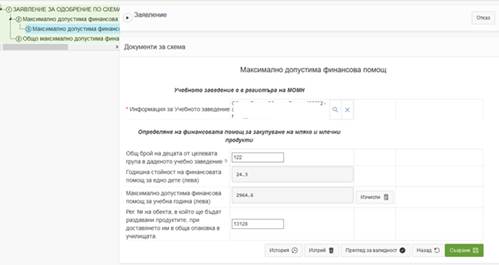
Фиг. 74 Детайлна страница за избран поддокумент
Страница „“ съдържа три секции – „Атрибути за документа“, „Търсене“ и „Таблица [име на таблица]“. На фиг.75 е показан частен случай на този тип страници.
В първата секция можете да настроите кои атрибути (колони) с данни да се показват за всеки ред от таблицата. Това става чрез добавяне или премахване на отметката на съответния атрибут. След това трябва да се избере бутона „Покажи данните“.
Втората секция има спомагателна роля в работата на потребителя. От нея може да се търсят редове по данни от таблицата в случаите, когато е много голяма. Друго, което може да се настрои от там, е по колко реда да се добавят, когато потребителя попълва таблицата. За да се избегне добавянето ред по ред, има възможност да се настрои добавяне на 1, 5 или 15 реда наведнъж.
Третата секция от страницата е самата таблица, която трябва да се попълни към заявлението. Някои от колоните са със задължителни стойности или предварително дефинирани типове стойности. В частния случай, който е показан на фиг.75, „Годишната стойност на финансовата помощ на едно дете“, е системно зададена стойност. Потребителят там не трябва да попълва нищо. При запазване на специфичните данни, тази колона се попълва автоматично. Друго такова поле е колоната „Максимално допустима финансова помощ на година“. Там автоматично се пресмята стойността спрямо другите данни, след като потребителя избере бутона „Запази“.
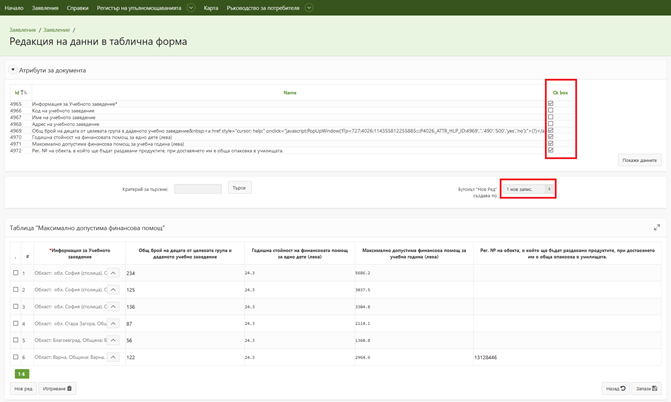
Фиг. 75 Страница „Редакция на данни в таблична форма“
При определен тип документ е възможна появата на допълнителни секции.